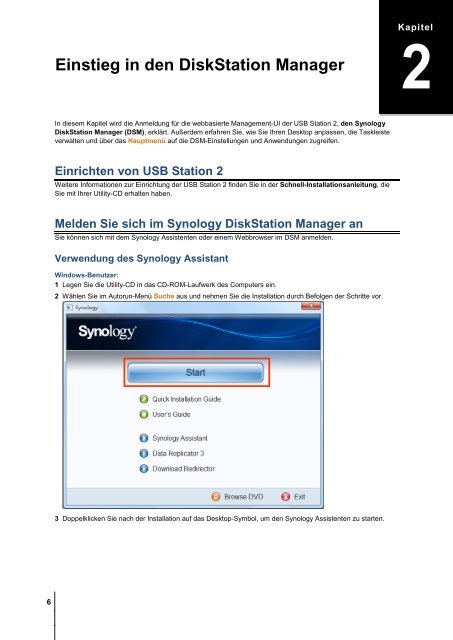USB Station 2 Benutzerhandbuch - Synology Inc.
USB Station 2 Benutzerhandbuch - Synology Inc.
USB Station 2 Benutzerhandbuch - Synology Inc.
Sie wollen auch ein ePaper? Erhöhen Sie die Reichweite Ihrer Titel.
YUMPU macht aus Druck-PDFs automatisch weboptimierte ePaper, die Google liebt.
Kapitel 2: Einstieg in den Disk<strong>Station</strong> Manager<br />
6<br />
In diesem Kapitel wird die Anmeldung für die webbasierte Management-UI der <strong>USB</strong> <strong>Station</strong> 2, den <strong>Synology</strong><br />
Disk<strong>Station</strong> Manager (DSM), erklärt. Außerdem erfahren Sie, wie Sie Ihren Desktop anpassen, die Taskleiste<br />
verwalten und über das Hauptmenü auf die DSM-Einstellungen und Anwendungen zugreifen.<br />
Einrichten von <strong>USB</strong> <strong>Station</strong> 2<br />
Weitere Informationen zur Einrichtung der <strong>USB</strong> <strong>Station</strong> 2 finden Sie in der Schnell-Installationsanleitung, die<br />
Sie mit Ihrer Utility-CD erhalten haben.<br />
Melden Sie sich im <strong>Synology</strong> Disk<strong>Station</strong> Manager an<br />
Sie können sich mit dem <strong>Synology</strong> Assistenten oder einem Webbrowser im DSM anmelden.<br />
Verwendung des <strong>Synology</strong> Assistant<br />
Windows-Benutzer:<br />
1 Legen Sie die Utility-CD in das CD-ROM-Laufwerk des Computers ein.<br />
2 Wählen Sie im Autorun-Menü Suche aus und nehmen Sie die Installation durch Befolgen der Schritte vor.<br />
3 Doppelklicken Sie nach der Installation auf das Desktop-Symbol, um den <strong>Synology</strong> Assistenten zu starten.<br />
Kapitel<br />
2